- Учителю
- Методические рекомендации для обучающихся к практическому занятию Adobe Photoshop. Обработка цифрового изображения в Adobe Photoshop,
Методические рекомендации для обучающихся к практическому занятию Adobe Photoshop. Обработка цифрового изображения в Adobe Photoshop,
ГОСУДАРСТВЕННОЕ АВТОНОМНОЕ ПРОФЕССИОНАЛЬНОЕ ОБРАЗОВАТЕЛЬНОЕ
УЧРЕЖДЕНИЕ ИРКУТСКОЙ ОБЛАСТИ
«АНГАРСКИЙ ТЕХНИКУМ СТРОИТЕЛЬНЫХ ТЕХНОЛОГИЙ»
Adobe Photoshop. Обработка цифрового
изображения в Adobe Photoshop
Методические рекомендации
к практическому занятию
по дисциплине «МДК: Технология
создания, обработки и публикации цифр.
и м/мед. информации»
Ангарск, 2015
Рассмотрено и одобрено
на заседании ПЦК
по укрупненной группе НПО
«Архитектура и строительство»
Протокол №____ от «____»__________2015 г.
Председатель ПЦК _____________
Дорош Е.Г..
Рассмотрено
на заседании методического совета
Протокол №___ от «___»_____2015г.
Председатель методического совета
______________
Осипова Н.В.
Автор: Меркулова Светлана Викторовна, преподаватель информатики ОГАОУ СПО «Ангарский техникум строительных технологий»
Рецензент Лихтер Ирина Исаковна, преподаватель информатики высшей квалификационной категории, Зав. Отделением ПССЗ, ГБПОУ ИО «Ангарский автотранспортный техникум»
Содержание
4
Учебно-тематический план занятий по дисциплине МДК: Технология создания, обработки и публикации цифр. и м/мед. информации»…………………...……..
5
Глоссарий .…………………………………………………………………….…………
Теоретический материал………………………………………………….……………..
6
8
Практическая работа ……………………………………………..………………….
10
Контрольные вопросы……………………………………………..…………………….
Список рекомендуемой литературы…………………………….……………………...
21
21
Методические рекомендации для практических занятий разработаны в соответствии с рабочей программой учебной дисциплины «МДК: Технология создания, обработки и публикации цифр. и м/мед. информации»
Программа профессионального модуля является частью основной профессиональной образовательной программы в соответствии с ФГОС по специальности СПО, входящей в состав укрупненной группы профессий 09.00.00 Информатика и вычислительная техника.
Учебная дисциплина «МДК: Технология создания, обработки и публикации цифр. и м/мед. информации» относится к циклу профессиональных модулей и нацелена на развитие у обучающихся практических навыков подключения периферийных устройств и мультимедийного оборудования к персональному компьютеру, умения настраивать режимы их работы, создавать и структурировать хранение цифровой информации в медиатеке персональных компьютеров и серверов, передавать и размещать цифровую информацию на дисках персонального компьютера, а также дисковых хранилищах локальной и глобальной компьютерной сети, осуществлять мероприятия по защите персональных данных, вести отчетную и техническую документацию.
Практические занятия предназначен для изучения студентами различных специальностей основных возможностей и функций Adobe Photoshop. Предлагаемые задания представляют собой базовый курс по освоению данных программных продуктов и не претендуют на исчерпывающее знакомство с ними. Тем не менее, они позволяют сформировать у студентов знания и навыки, вполне достаточные для обработки изображений.
Цель методических рекомендаций - оказать помощь обучающимся в процессе выполнения практических занятий, в наиболее полной мере освоить основные категории и понятия дисциплины «МДК: Технология создания, обработки и публикации цифр. и м/мед. информации», сформировать умения элементарного анализа результатов практических занятий, применения полученных знаний в личной, общественной и профессиональной деятельности.
Данные методические рекомендации содержат учебно-тематический план практических занятий по дисциплине «МДК: Технология создания, обработки и публикации цифр. и м/мед. информации», пошаговые инструкции к выполнению каждого занятия, примерные вопросы для зачёта по дисциплине, словарь терминов, перечень рекомендуемых учебных изданий, интернет-ресурсов и дополнительной литературы.
Уровень качества усвоения знаний обучающихся оценивается в рамках экзамена.
УЧЕБНО-ТЕМАТИЧЕСКИЙ ПЛАН
практических ЗАНЯТИЙ по дисциплине «Информатика»В т.ч. практические работы
Структура сети Интернет. Виды информационных ресурсов сети Интернет. Основные виды услуг в сети Интернет. Виды угроз сети Интернет. Информационная безопасность сети Интернет. Средства защиты информации в сети Интернет
1
1
Camtasia Studio. Применение Camtasia Studio для создания мультимедийных обучающих аудио/видео материалов. Macromedia Captivate. Применение Macromedia Captivate для создания мультимедийных материалов
1
1
Adobe Photoshop. Обработка цифрового изображения в Adobe Photoshop
1
1
Adobe Premiere. Нелинейный монтаж видео с помощью Adobe Premiere
1
Flash- технологии. Анимация с помощью Macromedia Flash
1
Структура сети Интернет. Виды информационных ресурсов сети Интернет. Основные виды услуг в сети Интернет. Виды угроз сети Интернет. Информационная безопасность сети Интернет. Средства защиты информации в сети Интернет
1
Глоссарий
Разрешение изображения - это количество пикселей в единице длины изображения. Обычно изображение измеряется в пикселях на дюйм (1 дюйм = 2,54см) (ррi).
Разрешение монитора - количество видеопикселей в единице длины (в одной дюйме). Разрешение монитора зависит от установленного размера графической сетки. Чаще всего разрешение 72 видеопикселя на дюйм (dpi) соответствует графической сетки 800*600, а разрешение 96 dpi - графической сетке 1024*768.
Выделенная область - фрагмент изображения, в пределах которого действуют инструменты редактирования. Выделенная область ограничена мерцающей пунктирной линией.
Маскированная область - изображение, расположенное за пределами выделения. Эта область недоступна для редактирования и, следовательно, защищена от случайных изменений.
Инструмент Marquee (Область) предназначен для выделения прямоугольных и эллиптических областей.
Группа инструментов Lasso (Лассо) используется для выделения областей произвольной формы.
Инструмент Magic Wand (Волшебная палочка) - используется для выделения близких по цвету пикселей.
Кадрирование изображения - обрезка изображения (удаление лишних полей, фрагментов окружающей обстановки и т. д.).
Коллаж - сочетание нескольких фрагментов различных изображений в одном.
Слой - аналог листа прозрачной пленки, на которую нанесен рисунок. Если сложить такие листы стопкой, то получится изображение из нескольких рисунков. Можно утверждать, что изображение на слое - аналог объекта векторной графики.
Слой заднего плана Background - самый дальний.
Основные операции над слоями - удаление, перемещение, вращение, масштабирование, изменение порядка слоев, перенос фрагментов изображений с одного слоя на другой, объединение слоев.
Панель Layers (Слои) используется для работы со слоями. На ней отображается информация о слоях активного документа. Кроме того, эта панель позволяет выполнять различные операции над слоями.
Основной цвет (цвет переднего плана) - цвет, который используется для рисования, заливки выделенных областей, а также в качестве начального цвета градиента.
Фоновый цвет (цвет заднего плана) - цвет, который появляется при удалении пикселей изображения.
По умолчанию основной цвет - черный, а фоновый - белый. Цвета переднего и задyего планов указываются в цветовых полях на панели инструментов.

Инструмент Pencil (Карандаш) позволяет создавать линии с жесткими границами.
Инструмент Brush (Кисть) используется для рисования линий с плавным расплывчатым контуром.
Инструмент Eraser (Ластик) стирает лишние участки изображения, закрашивая их цветом фона.
Инструмент Paint Bucket (Заливка) используется для закрашивания фрагментов изображения однородным цветом или узором.
Инструмент Gradient (Градиент) предназначен для создания заливки с плавными переходами между различными цветами.
Инструмент Smudge (Палец) используется для смещения и смешивания цветов соседних пикселей.
Панель свойств Options (Параметры) содержит информацию о параметрах выбранного инструмента.
Режим наложения пикселей - способ взаимодействия пикселей исходного изображения и рисующего инструмента.
Теоретический материал.
Графический редактор Adobe Photoshop предназначен для обработки растровых изображений. К таким изображениям можно отнести различные фотоснимки, слайды, видеокадры, кадры мультипликационной графики.
Программа Adobe Photoshop запускается на выполнение через главное меню ОС Windows: Пуск - Все программы - AdobePhotoshop. После запуска на экране появляется главное окно Photoshop.
Окно Photoshop
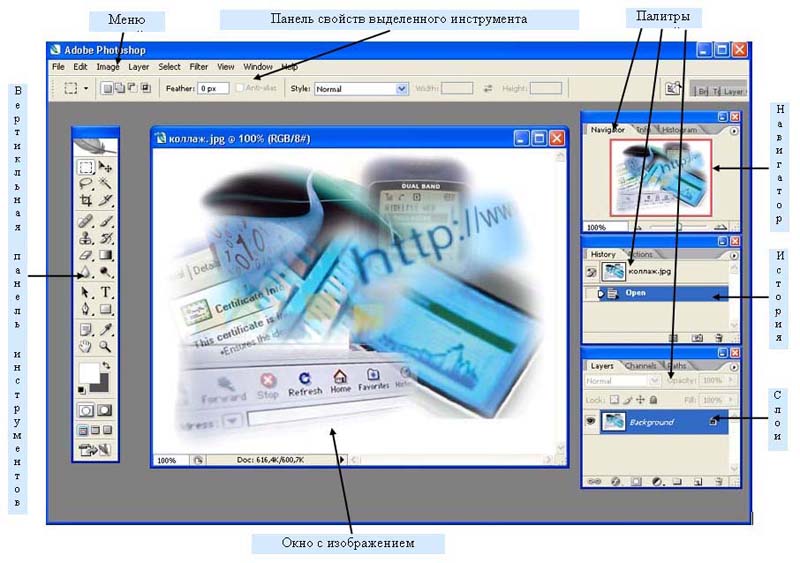
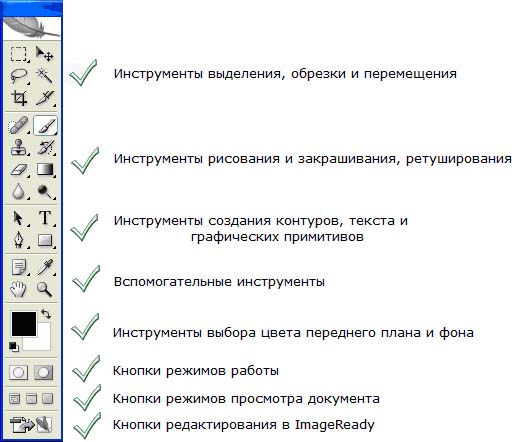
Действие
![]()
выделение: прямоугольное, овальное, ряда, колонки
![]()
выделение: фрагмента "от руки", многоугольником, по контрастному контуру
![]()
выделение пикселей с подобными цветами
![]()
движение выделенного фрагмента или слоя изображения
![]()
обрезка изображения
![]()
рисование кистью, карандашом
![]()
векторные примитивы
![]()
заливка области основным цветом, градиентом цветов
![]()
ластик, ластик фона
![]()
ластик стирания пикселей подобного цвета
![]()
клонирование фрагмента, узорный штамп
![]()
размазывание пальцем, размытие, усиление резкости
![]()
осветление, затемнение, изменение насыщенности
![]()
горизонтальный, вертикальный текст
![]()
горизонтальная, вертикальная маска текста
![]()
установка основного цвета по цвету пикселя точки на которую указывает пипетка
![]()
двигает картинку в окне
![]()
увеличение и уменьшение изображения
Создание графического изображения в графическом редакторе растровой
графики Photoshop
Оборудование: компьютер, МУ к практической работе, рабочая тетрадь.
Практическая работа.
Запустите программу Adobe Photoshop, используя значок на Рабочем столе
Создайте новый документ размером 600х650
рх. Возьмите инструмент Градиент
(G)![]() (Gradient), сделайте плавный переход цветов от бледно-голубого к
белому.
(Gradient), сделайте плавный переход цветов от бледно-голубого к
белому.
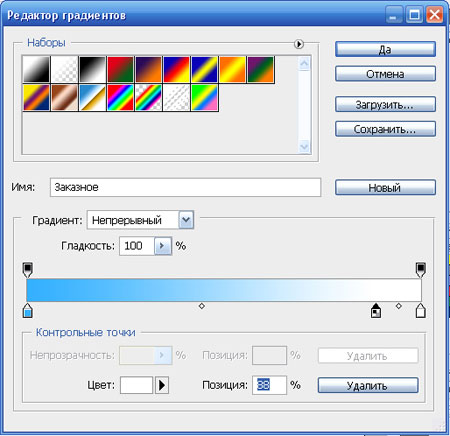
Откройте какую-нибудь картинку или фотография с облаками. Я использовала такую:

Скопируйте это фото в свой документ на новый слой (скопировать - CTRL+C, вставить - CTRL+V). Примените для него режим смешивания на Осветление (Screen).
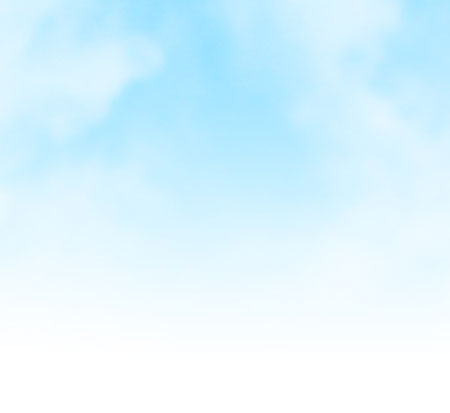
Теперь будем рисовать восьмерку. Возьмите
инструмент Эллипс ![]() (U)
(Ellipse) и нарисуйте розовым цветом овал, вытянутый немного по
горизонтали. Скопируйте его (CTRL+J) и опустите
вниз первого, чтобы получилась восьмерка.
(U)
(Ellipse) и нарисуйте розовым цветом овал, вытянутый немного по
горизонтали. Скопируйте его (CTRL+J) и опустите
вниз первого, чтобы получилась восьмерка.
Теперь возьмите инструмент Овальная
область (М)![]() (Elliptical marquee) будем делать дырочки у восьмерки. Сделайте
выделение в виде круга и нажмите Delete, опустите
выделение ниже и снова нажмите Delete. Вот что
должно получиться:
(Elliptical marquee) будем делать дырочки у восьмерки. Сделайте
выделение в виде круга и нажмите Delete, опустите
выделение ниже и снова нажмите Delete. Вот что
должно получиться:
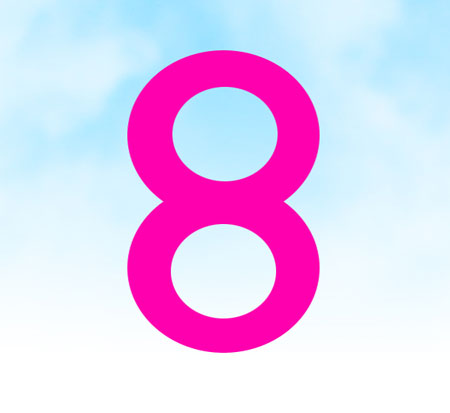
А сейчас будем украшать нашу восьмерку. Откройте цветочек.

Отделите его любым способом от фона (я
воспользовалась режимом Быстрой маски(Q)![]() ),
скопируйте и вставьте в документ с открыткой.
),
скопируйте и вставьте в документ с открыткой.
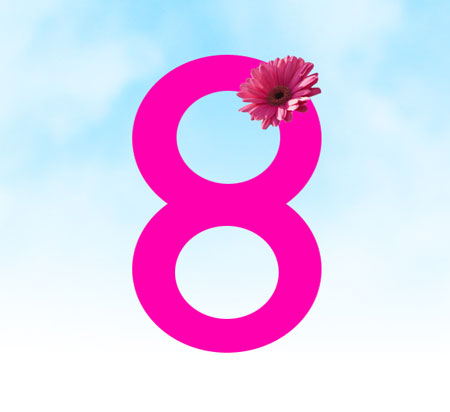
Чтобы сделать восьмерку полностью цветочной, копируйте, отражайте и поворачивайте (CTRL+T) цветочки и размещайте их по всему контуру восьмерки. После того, как цветочки будут на местах, слой с контуром восьмерки можно удалить. Все слои с цветами объедините в один (CTRL+E).

Теперь откройте картинку с каким-нибудь подарком. Я использовала такую:

Саму корзинку с розами и рядом лежащее сердечко отделите от фона любым способом и вставьте в документ с открыткой. Разместите ее в левом нижнем углу открытки.

Откройте картинку с букетом тюльпанов. Точно также отделите ее от фона и скопируйте в документ с открыткой.

Когда слой с букетом будет в документе с открыткой, нажмите CTRL+T, «отразите по горизонтали» и немного поверните. Разместите в правом нижнем углу. Небольшую часть букета сотрите ластиком с мягкой кистью, чтобы было красиво.
Теперь возьмите кисть Блики. Установите такие параметры рассеивания:
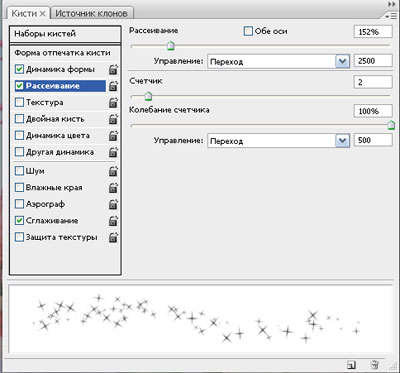
На новом слое кистью сделайте блики. Непрозрачность для этого слоя сделайте 65%

Теперь возьмите кисть Орнамент</</u>. Также на новом слое в левом верхнем и правом нижнем уголках примените кисть. Смешивание слоев измените на Мягкий свет (Soft light).

Приступим к написанию текста. Установите
какой-нибудь красивый рукописный шрифт, возьмите инструмент
Горизонтальный текст ![]() (Т), напишите слова «С праздником!» (или любое другое
поздравление).
(Т), напишите слова «С праздником!» (или любое другое
поздравление).
Я использовала шрифт Vera Crouz. При помощи
CTRL+T немного поверните надпись.

Теперь будем делать шрифт красивее. Зайдите в
Стиль слоя и установите такие параметры:
Наложение градиента (Gradient overlay):
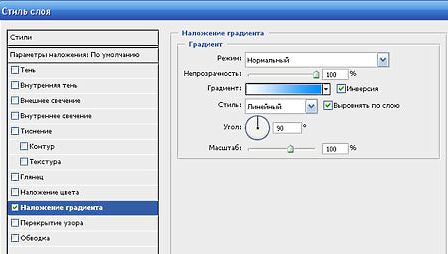
Обводка (Stroke):
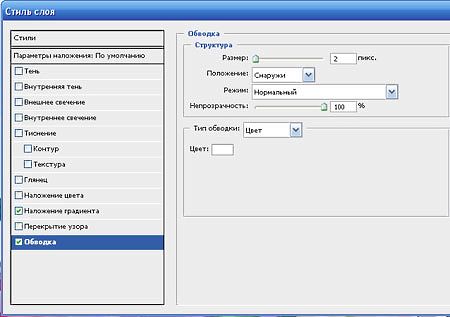
Внешнее свечение (Outer glow):
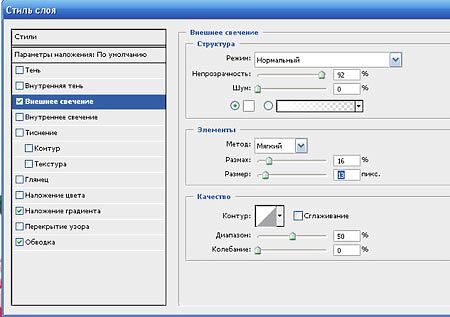
Тень (Drop Shadow):
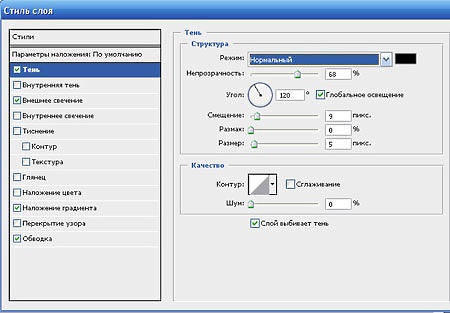
Также применим тень для слоя с цветочной восьмеркой:
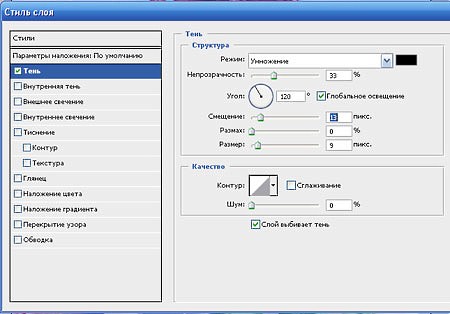
Вот что должно получиться:

Наша открытка почти готова. Для красоты можно еще добавить блик. Для этого зайдите: Фильтр - Рендеринг - Блик (Filter - Rendering - Lens flare) .
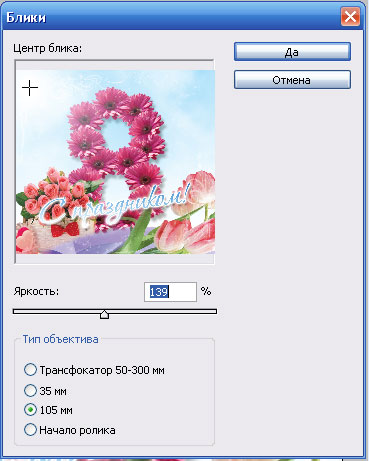
Объедините все слои.
Вот и все! Наша поздравительная открытка готова!

Думаю, что такая открытка понравится любой девушке.
Контрольные вопросы.
1 Что такое графический редактор?
2. Какие виды графических редакторов Вы знаете?
3. Что собой представляет растровый графический редактор, его предназначение?
4. Что собой представляет векторный графический редактор, его предназначение?
5. Приведите примеры графических редакторов, которые относятся к растровым, а какие к векторным?
6. Перечислите форматы файлов для хранения графических изображений?
7. Для чего предназначена Панель инструментов в графическом редакторе?
8. С помощью чего осуществляется выделение объекта?
9. Какие операции можно производить над выделенным объектом?
10. Какие инструменты графического редактора Вы знаете?
11. Перечислите режимы работы графического редактора?
12. Какие команды входят в систему команд графических редакторов?
13. Перечислите основные функции графического редактора?
Перечень рекомендуемых учебных изданий, Интернет-ресурсов, дополнительной литературы
Литература:
-
А.А. Хлебников. Информатика, учебник / А.А. Хлебников. Ростов н/Д: Феникс, 2012 (Среднее профессиональное образование)
-
Г.В. Прохорский учебное пособие «Информационные технологии в архитектуре и строительстве», Москва, 2012 (срелнее профессиональное образование)
Интернет ресурсы
-
www.grafgip.ru
-
samoucka.ru